Cómo configurar temporizadores y usar el cronómetro en la aplicación de alarmas de Windows 8.1
Además de configurar alarmas, la aplicación Alarmas(Alarms) en Windows 8.1 también le permite configurar temporizadores y proporciona un cronómetro que puede usar para realizar un seguimiento de las vueltas y las divisiones. Veamos cómo usar los temporizadores y el cronómetro en Windows 8.1 .
Cómo configurar temporizadores en la aplicación Alarmas
Para configurar un temporizador en la aplicación Alarmas(Alarms) , primero inicie la aplicación. Si no estás seguro de cómo hacerlo, te animamos a que le eches un vistazo a este artículo: Cómo agregar, editar y quitar alarmas(Edit and Remove Alarms) en Windows 8.1 . Luego, haga clic o toque la vista del temporizador(Timer) . Si nunca ha configurado un temporizador antes, la vista estará vacía.
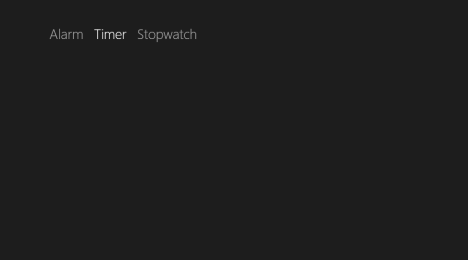
Para agregar un nuevo temporizador, haga clic o toque el botón Agregar nuevo temporizador en la (Add new timer)esquina(right corner) superior derecha de la pantalla.

Puede establecer un nombre personalizado(custom name) para la alarma escribiendo sobre el texto genérico del temporizador(Timer) que se muestra encima de los controles deslizantes.

Luego, use los diales para configurar el temporizador. Utilice el dial del círculo exterior(outer circle) para ajustar los segundos y el del círculo interior para ajustar los minutos. Para configurar las horas del temporizador, debe realizar el número correspondiente de giros completos del dial de minutos. Por ejemplo, si desea configurar el temporizador para que funcione durante dos horas, haga dos giros completos del dial de minutos.
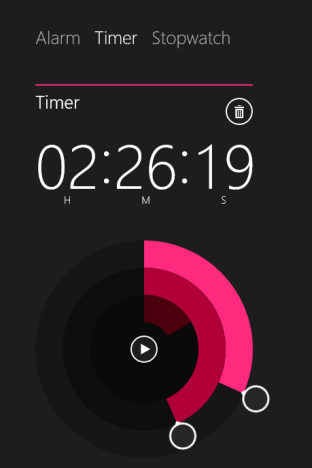
Inicie el temporizador haciendo clic o tocando el botón Reproducir(Play) en el medio del círculo.
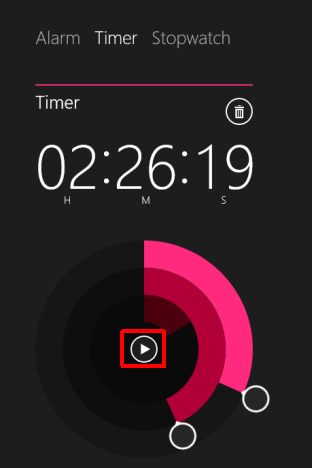
Si desea pausar el temporizador en cualquier momento, simplemente haga clic o toque el botón Pausa(Pause) .

Cuando el temporizador comienza a sonar, se muestra una notificación en la esquina superior derecha(right corner) de la pantalla. Para cerrarlo y hacer que el temporizador deje de sonar, haga clic o toque el botón Descartar(Dismiss) .

Cuando el temporizador llega a cero, sus ajustes se borran automáticamente. Para usarlo nuevamente, debe editar la configuración del temporizador existente.
Cómo editar un temporizador existente
La aplicación Alarmas(Alarms) guarda automáticamente los temporizadores junto con su configuración justo después de configurarlos. Para editar un temporizador existente en un momento posterior, inicie la aplicación y vaya a la vista Temporizador(Timer) . Se mostrará una lista de todos los temporizadores existentes.
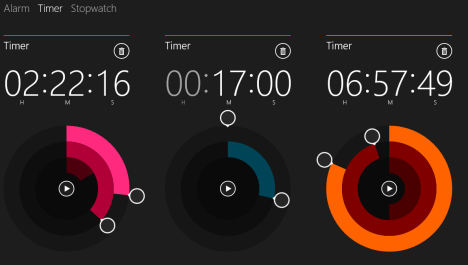
Puede editar la configuración de cada temporizador y las modificaciones se guardarán automáticamente.
Cómo eliminar un temporizador existente
Si desea eliminar un temporizador, vaya a la vista Temporizador(Timer) y haga clic o toque el botón Eliminar(Delete) correspondiente al temporizador que desea eliminar.
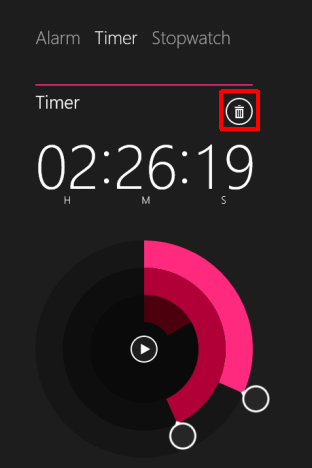
Cómo usar el cronómetro en la aplicación Alarmas(Alarms)
Para acceder al cronómetro, inicie la aplicación Alarmas(Alarms) y haga clic o toque la vista Cronómetro(Stopwatch) .
Para iniciar el cronómetro, haga clic o toque el botón Reproducir(Play) en el medio del círculo.
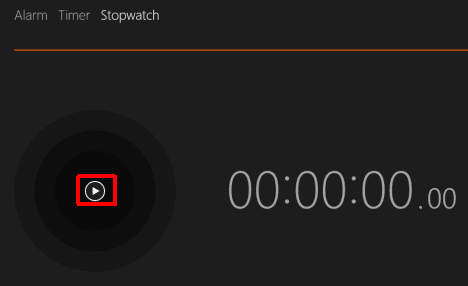
Si desea realizar un seguimiento de las vueltas y los tiempos parciales, haga clic o toque el botón Laps/Splits . Cada vez que lo pulsas, se crea una nueva vuelta. Luego, verá dos columnas: Splits y Laps .
La columna Divisiones(Splits) muestra el tiempo total en cualquier punto de una carrera, mientras que la columna Vueltas(Laps) muestra el tiempo para completar cada vuelta. Esto es útil si tiene una tableta con Windows 8.1 y alguien la está usando para monitorear su ejecución, por ejemplo.

Puede copiar la información sobre las vueltas y los tiempos parciales haciendo clic o presionando cualquiera de las entradas. Se muestra una lista de opciones disponibles, desde la cual puede seleccionar lo que desea copiar. Puede copiar la información de las vueltas, la información de las divisiones o ambas. Un aspecto a tener en cuenta es que, independientemente de la entrada en la que haga clic o presione, las opciones de copia copian la lista completa de vueltas o tramos.

Si pega esta información en una hoja de cálculo u otro tipo de documento, se muestra como una tabla simple sin ningún tipo de formato.

Si desea pausar el cronómetro en cualquier momento, simplemente haga clic o toque el botón Pausa(Pause) . Cuando está en pausa, el botón Laps/Splits se convierte en un botón Restablecer(Reset) . Al hacer clic o tocar el botón Restablecer(Reset) , se restablecerá el cronómetro a cero.

Conclusión
Como puede ver, la aplicación Alarmas(Alarms) proporciona una buena manera de realizar un seguimiento del tiempo durante actividades de todo tipo.
Nos gustaría escuchar su opinión sobre esta aplicación. ¿Lo has probado? ¿(Did) Tuviste algún problema al usarlo? Háznoslo saber en los comentarios y te ayudaremos.
Related posts
Configurar cómo funciona la aplicación Internet Explorer en Windows 8.1
Cómo usar la aplicación de la cámara en Windows 8.1 con su cámara web
Cómo agregar, editar y eliminar alarmas en Windows 8.1
Cómo agregar y categorizar contenido en la aplicación de lista de lectura de Windows 8.1
Cómo eliminar contenido y categorías de la aplicación de lista de lectura de Windows 8.1
La aplicación de escritorio remoto frente a TeamViewer Touch: ¿cuál es la mejor aplicación?
Cómo crear su propia lista de salto personalizada en Windows 7 y Windows 8.1
Cómo establecer la cantidad de mosaicos de datos que se usan en Windows 8.1
Configure Windows Explorer para abrir OneDrive o Dropbox (o cualquier otra carpeta) al iniciar
Diez razones por las que el Administrador de tareas funciona en Windows 10 (y en Windows 8.1)
Cómo realizar búsquedas de lenguaje natural en Windows 8.1
Preguntas simples: ¿Qué es el modo manos libres en Windows 8.1?
Cómo compartir o marcar rápidamente una aplicación desde la tienda de Windows 8.1
Cómo editar las imágenes y videos tomados con la aplicación de la cámara en Windows 8.1
Presentamos Windows 8 y Windows 8.1: 6 formas de acceder a la pantalla de inicio
35 atajos de teclado que aumentan su productividad en Windows 8.1
8 cosas que puede hacer con la aplicación Health & Fitness en Windows 8.1
Detenga la corrección automática y los sonidos del teclado mientras escribe en una tableta con Windows 8.1
Use el historial de aplicaciones del Administrador de tareas para ver el consumo de recursos de sus aplicaciones
Cómo configurar los tipos de aplicaciones que muestra la tienda de Windows 8.1
